A. Pengantar
Layanan Triple Play : Voice – POTS & VoIP, Data & Management, Video, Provisioning the services per VLAN basis.

Gambar perangkat IMAP
B. Konfigurasi Lewat Hyper Terminal
Konfigurasi dilakukan lewat hyper terminal, pastikan terlebih dahulu bahwa kabel console sudah terpasang dengan benar. Untuk konfigurasi lewat hyper terminal sesuaikan settingan dibawah ini:
Bit Persecond = 9600
Data bits = 8
Parity = none
Stop bits = 1
Flow Control = none
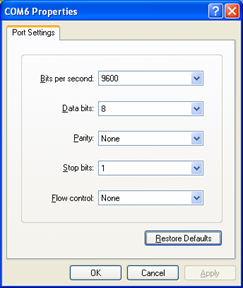
Gambar settingan hyper terminal
Setelah di tekan OK maka kita akan ditampilkan menu login :
Gambar menu login
Untuk konfigurasi default, username=officer dan password=officer.
C. Konfigurasi System
Melihat Konfigurasi :
>> show config
Mengcreate vlan :
>> create vlan=Inet_Ultima1 vid=200
Penjelasan : perintah diatas membuat vlan baru dengan nama Inet_Ultima1 dan vid=200
Mendaftarkan vlan pada interface:
>> add vlan=200 interface=10.0 frame=untagged
>> add vlan=200 interface=10.2 frame=tagged
Penjelasan command pertama adalah mendaftarkan vlan dengan vid=200 pada interface 10.0 dengan mode untagged (access).
Penjelasan command kedua adalah mendaftarkan vlan dengan vid=200 pada interface 10.2 dengan mode tagged (trunk).
Sebagai tambahan, dalam IMAP ada 22 (0-21) kolom untuk card dimana setiap baris akan meakili setiap port dengan perhitungan 0 dari bawah. Contoh 10.2 berada pada kolom nomor 10 dengan baris ke tiga dari bawah.
Memberi deskripsi interface:
>> set interface 10.2 description "link to X900-24XS"
Perintah diatas akan memberikan deskripsi pada interface 10.2 dengan deskripsi “link to X900-24SX”.
Melihat interface:
>> show interface
Dari perintah tersebut akan dihasilkan informasi mengenai interface pada IMAP.
Menghapus VLAN pada interface:
>> delete vlan=200 interface=10.0
penjelasan command pertama adalah menghapus vlan dengan vid=200 yang terdaftar pada interface 10.0.
Mendestroy VLAN:
>> destroy vlan=200
Vlan bisa di destroy apabila vlan tersebut tidak terdaftar dalam interface IMAP. Penjelasan command tersebut adalah menghapus vlan dengan vid=200.
Membuat IP Manajemen:
>> ADD IP INTERFACE=VLAN:1.0 IPADDRESS=10.100.0.16 SUBNETMASK=255.255.255.0 CARD=ACTCFC GATEWAY=10.100.0.12 MANAGEMENT=Yes
>> ENABLE IP INTERFACE=VLAN:[1.0]
Penjelasan: perintah diatas akan memberikan ip address pada vlan1 (default) dengan ip address=10.100.0.16 dan gateway=10.100.0.12 , ip manajemen bisa vlan berapa saja dengan syarat hanya satu vlan yang diijinkan sebagai manajemen. Kemudian enable interface tersebut.
Melihat IP Address IMAP:
>> show ip interface
Setting Hostname:
>> set prompt IMAP-0-16
Perintah tersebut akan membuat prompt dengan nama IMAP-0-16
Menyimpan Konfigurasi :
Konfigurasi IMAP secara otomatis disimpan.
Backup konfigurasi:
>> backup config file 23-06-2009.txt
>> put file 23-06-2009.txt tftp server 10.200.15.252
Perintah pertama : akan mengcreate file 23-06-2009.txt, hasilnya bisa dilihat dengan perintah :
>> show files
Perintah kedua : menyimpan file 23-06-2009.txt ke TFTP server dengan IP Address 10.200.15.252
Menghapus file:
Supaya file-file jangan menumpuk di dalam IMAP maka perlu dilakukan penghapusan file dengan perintah :
>> delete files 23-06-2009.txt
Penjelasan : nama file yang dihapus adalah 23-06-2009.txt
Mengembalikan settingan ke factory:
Untuk melakukan perintah ini sebaiknya hati-hati karena konfigurasi akan dihapus semua, pastikan bahwa file konfigurasi sudah di backup. Untuk menghindari salah perangkat, sebaiknya perintah ini dijalankan lewat kabel console. Perintahnya adalah :
>> purge database
Restore Konfigurasi :
Perhatikan : pertama setting dulu ip manajemen seperti diatas supaya bisa menjalin koneksi dengan TFTP server. Kemudian restore dengan perintah berikut, dimana akan mersetore konfigurasi yang tersimpan di dalam file 23-06-2009.txt
:
>> restore config file 23-06-2009.txt tftp server 10.200.15.252
Keluar dari promt :
>> exit
Remote IMAP:
>> enable telnet server
Manajemen User :
>> add user adi password adi123 telnet yes privilege Securityofficer
Penjelasan : perintah diatas akan mengcreate user adi dengan password adi123, disini hak akses yang diberikan adalah Securityofficer dimana privilege tergantung dari hak yang anda berikan kepada user. Privilege disini ada tiga yaitu : USER|MANAGER|SECURITYOFFICER.
>> set user adi password adi321
Penjelasan : perintah tersebut digunakan untuk mengganti password.
>> delete user adi
Penjelasan : perintah tersebut digunakan untuk menghapus user adi
Konfigurasi SNMP:
>> create snmp community public
Penjelasan : perintah diatas membuat snmp dengan nama community public
>> enable snmp community public
Penjelasan : perintah diatas membuat snmp dengan community public supaya enable
>> set snmp community public open on access read
Penjelasan : perintah diatas membuka (open) community public dengan akses read.
—————————————selesai——————————————-

2 Responses to Konfigurasi IMAP (Integrated Multiservice AccessPlatform)